
Inhoud
is een wiki, wat betekent dat veel artikelen zijn geschreven door verschillende auteurs. Om dit artikel te maken, namen vrijwillige auteurs deel aan bewerking en verbetering.Op een Mac-computer kunt u alle externe harde schijven en alle gewenste USB-sleutels aansluiten op voorwaarde dat ze vooraf in Mac OS X-indeling zijn geformatteerd. Voor de USB-sleutels is het nodig om een bepaalde toepassing te gebruiken: Disk gebruiker.
stadia
- Sluit uw USB-station aan op uw MAC-computer.
-
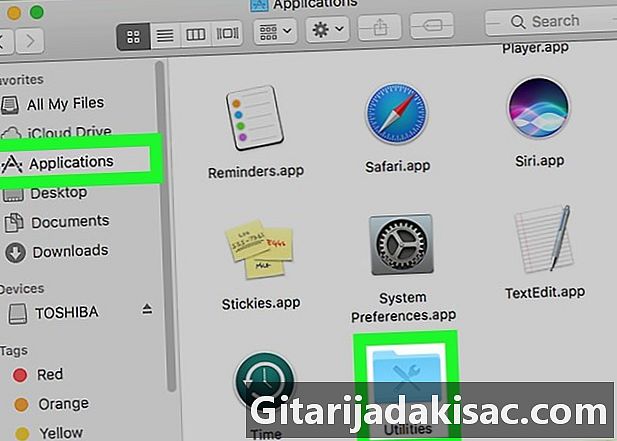
Open de map toepassingen, dan de submap nutsbedrijven. -
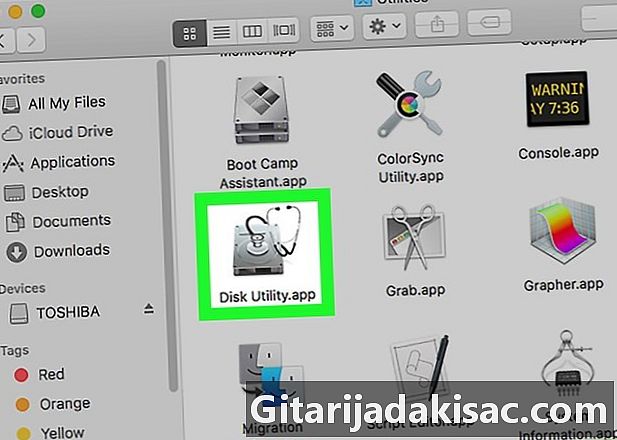
Dubbelklik op Schijfhulpprogramma. Een venster met twee frames wordt geopend. -
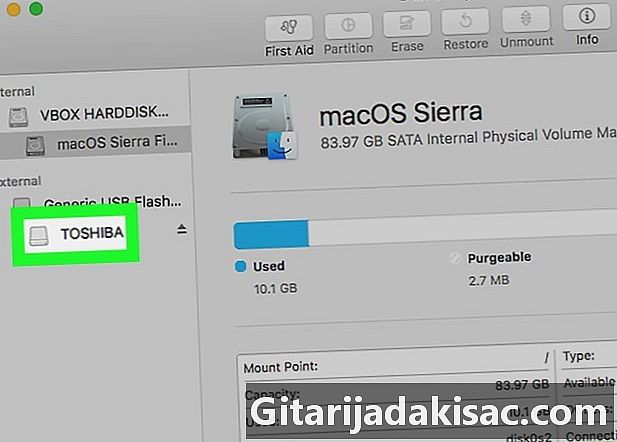
Klik op de naam van de USB-sleutel om te activeren. Het wordt aangegeven in het linker kader. -

Klik op het tabblad uitwissen boven aan het gebruikersvenster. -

Klik op het vervolgkeuzemenu naast formaat. -

kiezen Mac OS Extended (Journaled). Voor uw gemak kunt u natuurlijk elk ander formaat kiezen. Dus uw USB-sleutel is volledig compatibel met Mac. De meeste USB-sticks die tegenwoordig worden verkocht, zijn inderdaad standaard geformatteerd voor Windows. -

Typ de naam van de USB-sleutel. Je moet het in het veld met de titel typen Naam. -

Klik op de knop uitwissen bevindt zich rechtsonder in het actieve venster. -
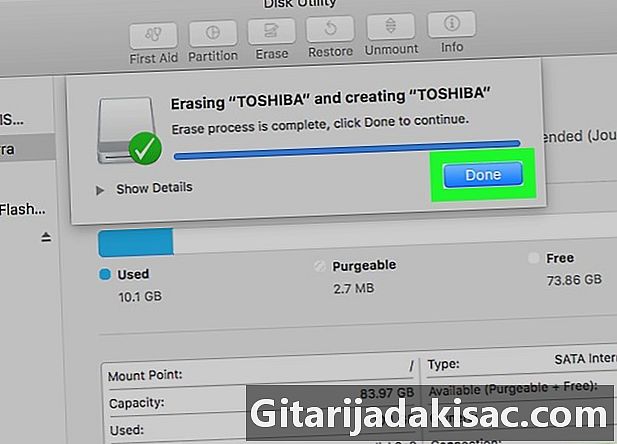
Klik nogmaals op uitwissen in de bevestiging. Uw USB-schijf is nu geformatteerd en klaar om bestanden van uw Mac te ontvangen.